<AREA SHAPE="RECT" ALT="OK" COORDS="102,30,180,58" HREF="ok.htm">
<!-- 'JI(">proc","Diameter.Length")' Macro Invisible 'Diameter / Length' -->
<AREA SHAPE="RECT" ALT="Diameter / Length" COORDS="6,358,180,385" HREF="diameter.length.htm">
<!-- 'JI(">proc","ShankVectorI.J.K1")' Macro Invisible 'Shank Vector IJK' -->
<AREA SHAPE="RECT" ALT="Shank Vector IJK" COORDS="7,217,181,282" HREF="shankvectori.j.k1.htm">
<!-- 'JI(">proc","OffsetX.Y.Z")' Macro Invisible 'Offset XYZ' -->
<AREA SHAPE="RECT" ALT="Offset XYZ" COORDS="6,144,181,211" HREF="offsetx.y.z.htm">
<!-- 'JI(">proc","ToolType")' Macro Invisible 'Tool Type' -->
<AREA SHAPE="RECT" ALT="Tool Type" COORDS="5,113,180,140" HREF="tooltype.htm">
<!-- 'JI(">proc","ToolID")' Macro Invisible 'Tool ID' -->
<AREA SHAPE="RECT" ALT="Tool ID" COORDS="7,87,180,112" HREF="toolid.htm">
</MAP></P>
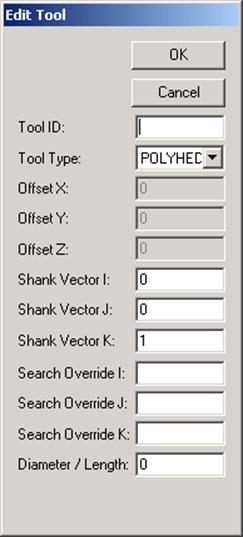
Диалоговое окно Edit Tool
Диалоговое окно Edit Tool (отредактировать инструмент) имеет такие же опции, как и диалоговое окно Add Tool (добавить инструмент).
![]()
Командная кнопка Delete Tool (удалить инструмент) позволяет удалить из выпадающего списка List of Available Tools (список имеющихся инструментов) инструмент, который вам больше не нужен.
Для удаления инструмента:
1. Выберите нужную идентификацию инструмента.
2. Щелкните по кнопке Delete Tool (удалить инструмент).

Выпадающий список List of Available Tools (список имеющихся инструментов) отображает имеющиеся инструменты, что позволяет указать инструмент, который будет использоваться при калибровке щупа. PC-DMIS использует только сферические инструменты.
PC-DMIS предлагает вам ввести число касаний, которые должны быть выполнены на инструменте, и предлагает выполнить эти касания.
Если режим = MANUAL (ручной), PC-DMIS предложит выполнить шесть касаний калибровочного инструмента. Выполните три касания выше экватора сферы и три касания ниже экватора.
Если режим = DCC (прямое управление от компьютера), то местоположение калибровочного инструмента должно быть заранее известным.
PC-DMIS предложит выполнить три касания сферы конусообразной частью щупа. Сферический инструмент фактически используется в качестве щупа для измерения конусного наконечника, который воспринимается в качестве конуса. Первые три касания должны образовать плоскость, которая приблизительно перпендикулярна центральной линии конуса. Если используется конусообразный щуп, то предпочтительно использовать небольшой сферический инструмент для осуществления этой операции.
PC-DMIS предлагает выполнить четыре касания в плоском сечении сферы для получения окружности. Касания следует выполнять той частью щупа, которая используется для измерения. После выполнения четырех касаний PC-DMIS предлагает выполнить даст подсказку одно касание сферы нижней поверхностью щупа.
Эта версия доступна только в том случае, если оптический наконечник определен в качестве жесткого щупа.
![]()
Любой активный наконечник может быть обновлен простым выделением нужного наконечника в Active Tip List (список активных наконечников). И нажатием кнопки Edit (редактирование). Появится диалоговое окно Edit Probe Data (редактирование параметров щупа).
{bmct edprobe.shg}
<p><IMG BORDER=0 WIDTH=261 HEIGHT=279 SRC="images/edprobe.gif" USEMAP="#edprobe" ALT="edprobe">
<MAP NAME="edprobe">
Уважаемый посетитель!
Чтобы распечатать файл, скачайте его (в формате Word).
Ссылка на скачивание - внизу страницы.